E-Book-Reader-Apps für iOS, Android und Windows 8 im Test
4. Juli 2014

Ein Großteil neuerer Bücher wird auch als E-Book veröffentlicht, manche sogar ausschließlich. Auch Fachliteratur und andere für den Berufsalltag wichtigen Texte liegen zunehmend in digitaler Form vor. Grund genug für uns, einmal betriebssystem-übergreifend gängige E-Book-Reader-Apps zu testen.
Im zweiten Teil des Testberichtes findet sich auch ein tabellarischer Überblick über die Ergebnisse.
Viele E-Book-Reader und Reader-Apps können neben dem Standard-E-Book-Format EPUB auch andere Formate wie PDF oder .txt Dateien anzeigen, die in Arbeitszusammenhängen häufig vorkommen.
Gründe für die Entscheidung zum Kauf eines E-Books liegen sicherlich einmal in den niedrigeren Kosten pro Buch. Ein Vorteil ist aber auch die direkte Übersetzungs- und Nachschlagemöglichkeit von Wörtern. Sehbehinderte und alterssichtige Menschen nutzen vor allem die Möglichkeit, den Text zu vergrößern oder die Farbeinstellungen anzupassen. Außerdem verfügen manche der Reader-Apps über eine Vorlesefunktion und können Webseiteninhalte anzeigen und anpassen.
Unser Test beschränkt sich auf E-Book-Reader-Apps, die auf den gängigen Tablets mit iOS, Android oder auch dem Windows Betriebssystem laufen. Die Hardware-Geräte mit ihrer e-paper-Technologie sind vom Lesekomfort her besser, und auch die Akkuleistung ist wesentlich höher als die eines gängigen Tablets. Viele Berufstätige besitzen und benutzen aber bereits ein Tablet für den Internet-Zugang, für E-Mail oder zum Abspielen von Videos und wollen nicht gern ein zweites Gerät mitschleppen. Für diese Gruppe sind E-Books auf dem Tablet von großem Interesse.
Was haben wir getestet?
Für den Test haben wir uns 18 Reader-Apps für die Betriebssysteme iOS, Android und Windows angeschaut. Dabei haben wir die Kindle-, Thalia- und Bluefire-Apps betriebssystem-übergreifend verglichen. Unsere Auswahl aus der großen Anzahl von Reader-Apps trafen wir aufgrund ihrer allgemeinen Bekanntheit oder auch wegen ihrer Beliebtheit bei Menschen mit Sehschwächen. Auch der Zugang zu angegliederten Shops spielte eine Rolle, da diese doch oft komfortabler zu bedienen sind als die diversen Webkataloge. Bis auf zwei waren die getesteten Reader-Apps alle kostenlos. Voice Dream (8,99 Euro) haben wir aufgrund seiner speziellen Ausrichtung auf blinde und sehbehinderte Menschen mit in den Test aufgenommen und Marvin (3,59 Euro) aufgrund seines Rufes als eine der besten iOS-Reader-Apps.
Getestete Apps
iPad (iOS Version 7.1.1)
- iBooks (Version 3.2)
- Voice Dream (Version 3.1.1)
- Marvin (Version 2.7.2)
- Kobo (Version 7.2.1)
- Kindle (Version 4.3)
- Thalia (version 5.3)
- Bluefire (Version 2.0.3)
Nexus 7 (Android 4.4.2)
- Google Play Books (Version 3.1.49)
- Moon+Reader (Version 2.5.4)
- Cool Reader (Version 3.1.2-39)
- Kobo (Version 5.4.12225)
- Kindle (Version 4.4.0.71)
- Thalia (Version 2.4.2)
- Bluefire (Version 2.0.2)
Lenovo Think Pad (Windows 8.1 Pro)
- Overdrive (englisch / Version nicht ermittelbar)
- Freda (englisch / Version nicht ermittelbar)
- Fiction Book Reader (Version nicht ermittelbar)
- Kindle (Version nicht ermittelbar)
Wie haben wir getestet?
Für den Test haben wir uns die Apps einzeln und auch im direkten Vergleich angeschaut. Dabei haben wir vor allem Kriterien verglichen, die für Nutzer/-innen mit Seheinschränkungen wichtig sein können, aber auch allgemeine Kriterien wie der Zugang zu einem Shop, Wörterbuchfunktionen und Ähnliches. Neben den Vergrößerungsmöglichkeiten und den Farbeinstellungen war vor allem auch die Zugänglichkeit mit der jeweiligen Sprachausgabe (TalkBack, VoiceOver und Narrator) oder eine eventuell vorhandene Vorlesefunktion ein wichtiges Kriterium.
Zusammenfassung der Ergebnisse
Einige Apps verfügen über sehr viele Einstellungsmöglichkeiten. So können nicht nur Schrift, Farbe, Ränder und Abstände verändert werden. Einstellen lässt sich auch die Leerzeichenbreite, Gammawert-Änderung der Schrift, Animationen beim Umblättern oder auch eine Alarmfunktion bei zu langem Lesen. Bei den Android-Apps Moon+Reader und Cool Reader und auch bei der iOS-App Marvin lassen sich zudem die Bedienungsgesten einzeln anpassen. Diese vielfältigen Einstelloptionen ermöglichen eine individuelle Anpassung an die eigenen Vorlieben, fordern aber andererseits auch eine intensivere Beschäftigung mit der App.
In allen E-Book-Reader-Apps funktioniert auch der systemeigene Zoom des Tablets. Je nach Gerät, Zoomfaktor und benutzter Schrift ist die Schärfe im gezoomten Zustand aber oft relativ schlecht. Die meisten der Apps können auch PDFs anzeigen, allerdings funktionieren dann die Schriftvergrößerung und auch die Farbeinstellungen nicht. Lediglich den systemseitigen Zoom können sehschwache Nutzer/-innen dann zur Vergrößerung verwenden.
Alle getesteten Apps waren kostenfrei, bis auf Voice Dream (8,99 €) und Marvin (3,59 €). Bei Voice Dream handelt es sich um eine Reader-App mit integrierter Vorlesefunktion speziell für blinde und sehbehinderte Menschen. Die App kann zudem auch DAISY-Formate abspielen und Webseiteninhalte laden, welche sich dann auch vergrößern und vorlesen lassen.
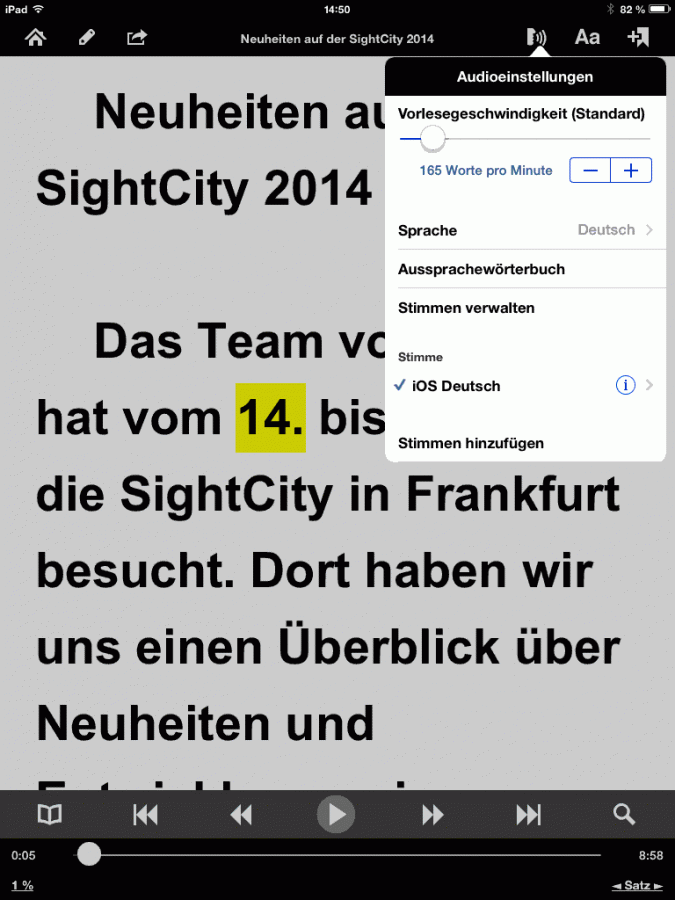
Abb. 1: Screenshot der App Voice Dream. Der Webseiteninhalt der INCOBS Webseite wurde in die Voice Dream geladen und kann nun mit der integrierten Vorlesefunktion ausgegeben werden. Auch die Fokusverfolgung mit Hilfe der farblichen Markierung ist gegeben.
Bibliothek und Shop-Zugang
Die Darstellung in der Bibliothek erfolgt als Cover, oft auch zusätzlich zum Cover noch mit Text. Bei keiner der Apps lässt sich die Anzeige vergrößern. Die Apps iBook, Play Books, Kobo, Thalia und Kindle für Android und Windows haben einen direkten Zugang zum jeweiligen Shop. Bei der Kindle App für iOS erfolgt der Zugang zum Shop nicht direkt, sondern über Safari.
Bei anderen Apps kann man auf verschiedene Web-Kataloge zugreifen, wie beispielsweise Gutenberg, und dort Bücher herunterladen. Im Test gelang dies allerdings nicht immer reibungslos. Bei den Reader-Apps unter Windows können Bücher über SkyDrive bzw. OneDrive (ähnlich der Cloud bei iOS) geladen werden. Mit den Bluefire Apps, Marvin, Overdrive und Freda lassen sich auch DRM-geschützte Bücher lesen. Das Einstellungsmenü, in welchem Farbe, Schriftgröße, Abstände u.a. geändert werden, ist bei keiner der Apps vergrößerbar.
Inhaltsverzeichnis und Lesezeichen
Die Inhaltsverzeichnisse der E-Books sind bei allen Apps verlinkt, es kann also direkt zu einzelnen Kapiteln gesprungen werden. Vergrößerbar ist keines der Inhaltsverzeichnisse. Es lässt sich bei allen Apps ein Lesezeichen setzen, aber teilweise muss dies über die Auswahl einer sehr schlecht erkennbaren Taste in der rechten oberen Ecke erfolgen. Oft lässt sich zudem auf der eigentlichen Seite nicht erkennen, dass hier ein Lesezeichen gesetzt ist. Fast alle Apps besitzen die Möglichkeit, einzelne Wörter in einem Wörterbuch nachzuschlagen oder übersetzen zu lassen. Diese Einblendungen können aber leider bei keiner App vergrößert werden, die Schrift ist zumeist eher klein.
Schrift
Die maximale Vergrößerung der Schrift ist bei allen Apps recht ähnlich, sie liegt meist bei ca. 25 bis 36 Punkt (gemessen mit dem Typometer). Nur Bluefire für Android lässt sich bis über 50 Punkt vergrößern. Dies macht aber nicht mehr wirklich Sinn, da dann nur wenige Buchstaben auf dem Display zu sehen sind. Bei der Thalia-App für Android dagegen fällt die Vergrößerung am geringsten aus, sie geht nur bis circa 12 Punkt. Bei den meisten der Apps lässt sich eine andere Schriftart wählen, bei Kindle für Windows, Thalia für iOS und Bluefire (iOS und Android) gibt es nur eine Schriftart.
Formatierungsmöglichkeiten
Seitenzahlen werden nur bei Freda (Windows 8) mitvergrößert, bei allen anderen Apps bleiben sie ziemlich klein. Bis auf wenige Ausnahmen lässt sich bei fast allen Apps, außer bei iBooks, Kobo und Thalia, der Zeilenabstand verändern. Auch die Ränder lassen sich bei vielen Apps einstellen, allerdings nicht bei iBooks, Play Books, Kobo und Thalia.
Bei sechs getesteten Apps lag der Text im Blocksatz vor, welcher sich auch nicht abschalten ließ, bei allen anderen ist der Blocksatz abschaltbar oder der Text liegt gar nicht in Blocksatz vor. Bedingt durch den Blocksatz und je nachdem, ob viele, weniger oder gar keine Trennungen vorgenommen werden, kommt es bei einigen Apps gerade bei großer Vergrößerung zu teilweise erheblichen Lücken.

Abb 2: Screenshot der App Play Books auf dem Nexus 7. Deutlich wird hier, wie es bei größerer Vergrößerung und Blocksatz zu erheblichen Lücken kommen kann, die dann auch den Lesefluß stark beeinträchtigen.
Farben, Helligkeit und Kontrast
Bei keiner App lässt sich der Kontrast verändern, lediglich bei Marvin kann der Display extra gedimmt werden. Die Helligkeit ist bei fast allen Apps veränderbar, nur bei Voice Dream, Overdrive und Kindle für Windows ist dies nicht möglich. Bis auf die Thalia-App für iOS lassen sich außerdem bei allen Reader-Apps die E-Books auch in einem inversen Farbmodus (Weiß auf Schwarz) anzeigen.
Bei der App Freda (Windows 8) erfolgt die Farbwahl über drei Schieber für Rot, Grün und Blau. Dies macht die Farbauswahl etwas komplizierter, ermöglicht aber auch eine freie Farbwahl für Schrift, Hintergrund und Linkfarbe. Zusätzliche Farbkombinationen können auch bei anderen Apps entweder frei aus einer Farbpalette zusammengestellt werden oder aus bereits voreingestellten Kombinationen ausgewählt werden. Bei Thalia für iOS steht keinerlei Farbvariante zu Verfügung. Bei den Apps: iBooks, Play Books, Kobo, Overdrive und den Kindle Apps steht lediglich eine sepiafarbene Variante neben der inversen Ansicht zur Verfügung. Bluefire, Moon+Reader, Cool Reader, Marvin und Voice Dream erlauben eine freie Kombinationswahl von Hintergrund und Schriftfarbe aus ihrer Farbpalette. Besonders viele Farben bietet hier Marvin an. Bei Voice Dream wird die Farbe aus einem Farbverlaufsfeld ausgewählt.
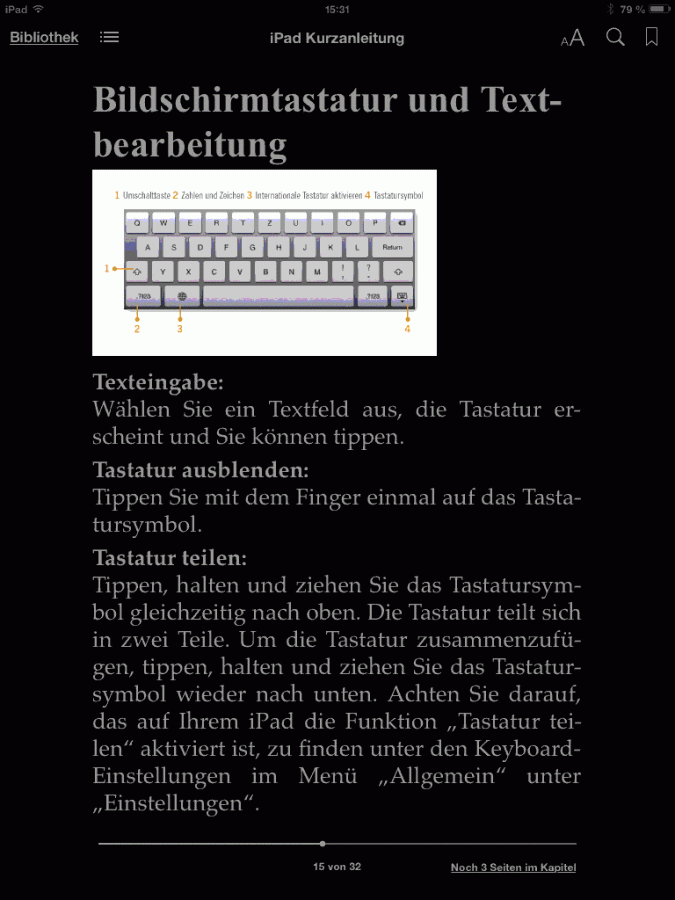
Abb 3: Screenshot der App iBooks auf dem iPad. Die Darstellung ist invers, also weiß bzw. hellgrau auf schwarzen Hintergrund, aber das Bild bleibt im normalen Farbmodus.
Notizen, Markierungen und Bilder
Bei fast allen Apps lassen sich Wörter oder manchmal auch ganze Absätze farbig markieren und mit Notizen versehen. Nur bei Thalia und Bluefire ist es nicht möglich, Notizen anzufügen. Lediglich bei der App Moon+Reader wird die Notiz auch vergrößert dargestellt, bei allen anderen fällt der Text eher klein aus. Bis auf Voice Dream können alle Apps Bilder darstellen. Wird der Text invers dargestellt, blieben die Bilder in allen Fällen im Normalmodus. Bei einigen Apps können Bilder in einer Einzelansicht angezeigt und dort dann auch vergrößert werden, zumeist mit Hilfe der Spreizgeste. Bei einigen Apps gibt es auch eine Auswahl, mit der sich das Bild 2-, 3- oder 4-mal so groß darstellen lässt. Bei den Apps Kobo für Android, Fiction Book Reader, Kindle für Android und Windows, Thalia (iOS und Android) lassen sich Bilder allerdings nicht vergrößert darstellen. Bei Play Books ist eine Einzelansicht auch nicht möglich, aber hier lässt sich mit der Spreizgeste die ganze Seite inklusive Bilder vergrößern.
Zugänglichkeit mit Sprachausgabe, integrierte Vorlesefunktion
Vier Apps besitzen eine integrierte Vorlesefunktion: Voice Dream, Play Books (google), Freda (Windows 8) und Cool Reader. Voice Dream funktioniert von diesen am besten und bietet auch die meisten Funktionen, dafür sind die anderen drei kostenfrei. Die Bedienelemente sind bei Voice Dream, Play Books und Cool Reader mit VoiceOver beziehungsweise Talk Back zugänglich, nur bei der App Freda für Windows sind nicht alle Bedienelemente zugänglich.
Die Texte der E-Books sind bei folgenden Apps mit Voice Over oder TalkBack zugänglich: iBooks, Marvin, Play Books, Moon+Reader, Kindle iOS und Android. Von diesen sind aber bei Marvin und dem Moon+Reader die Bedienelemente nicht zugänglich.

Abb. 4: Screenshot der Kindle App auf dem Windows 8.1 Gerät. Im eingeblendeten Menü sind die verschiedenen EInstellungsmöglichkeiten, wie zum Beispiel Ränder, Schriftgröße und Farbkombinationen zu sehen.
Im zweiten Teil des Testberichtes findet sich auch ein tabellarischer Überblick über die Ergebnisse.